| 摘要:今天为大家介绍Win7系统中的Windows资源监视器,这个系统工具比我们熟悉的Windows任务管理器功能更强大更专业,Win7资源监视器可以实时查看有关硬件(CPU、内存、磁盘和网络)以及软件(文件句柄和模块)资源使用情况的信息,方便用户按照需要监视的特定进程或服务来筛选结果。 |
我们在使用电脑的时候过程中也许会遇到系统资源占用过多导致速度变慢、或者感觉某个程序占用网络带宽过多想要仔细检查详细情况,还有删除文件时遇到系统提醒该文件正在使用中却不清楚究竟是什么软件进程占用等等。今天为大家介绍Win7系统中的Windows资源监视器,这个系统工具比我们熟悉的Windows任务管理器功能更强大更专业,Win7资源监视器可以实时查看有关硬件(CPU、内存、磁盘和网络)以及软件(文件句柄和模块)资源使用情况的信息,方便用户按照需要监视的特定进程或服务来筛选结果。此外,我们还可以使用Win7资源监视器启动、停止、挂起和恢复进程和服务,并在应用程序没有按预期效果响应时进行故障排除。
打开Win7资源监视器
我们有多种方法打开Win7资源监视器。比如按“Win+R”,然后在运行窗口输入“resmon.exe”,回车或者按下“确定”按钮。
或者点击Win7桌面左下角圆形开始按钮,在Win7开始菜单的搜索框中输入“资源监视器”,左键点击“程序”类别中搜索到的资源监视器程序即可。
还可以从我们熟悉的任务管理器中打开资源监视器:右键点击Win7任务栏,从菜单中选择“启动任务管理器”,然后在对话框中选择“性能”选项卡,再点击“资源监视器”按钮。
Win7资源监视器全面实时显示系统资源运行状态
打开Win7资源监视器后,我们可以看到五个选项卡,分别是“概述”、CPU、“内存”、“磁盘”和“网络”。“概述”选项卡显示基本系统资源使用信息,其他选项卡显示有关每种特定资源的信息,通过单击选项卡标题可在选项卡之间进行切换。在资源监视器中对系统消耗资源的监控是以进程为单位的,它会告诉我们每个进程分别占用了多少系统以及网络资源。
CPU资源监视
点击“CPU”选项卡,我们可以很直观地看到CPU的多个内核的占有率,同时还能详细看到每个程序的进程占用多少资源,另外还可以查看某个程序关联的服务、句柄和模块。除了查看,我们还可以在这里直接对这些进程进行操作:结束进程、结束进程树、挂起进程等等。同时,我们可以单独筛选出某一个进程的监视信息,只需勾选进程前边的选框就可以了,非常方便。

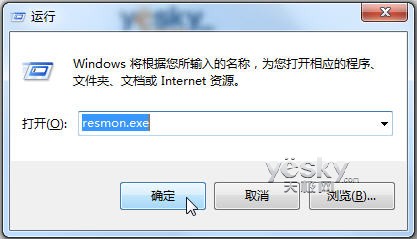
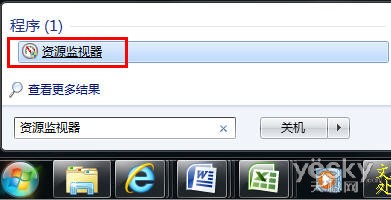

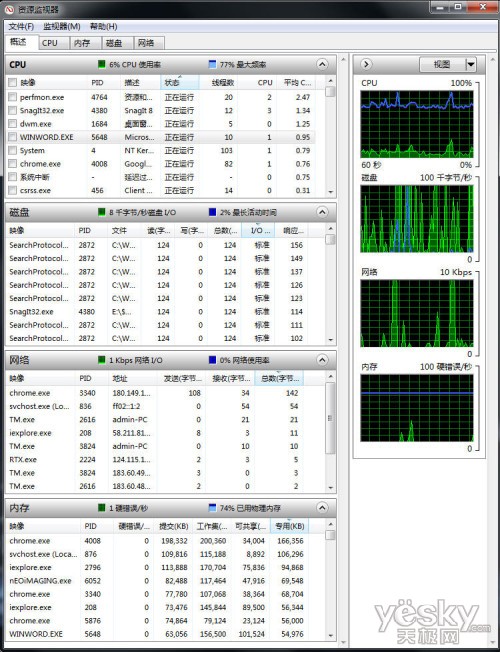
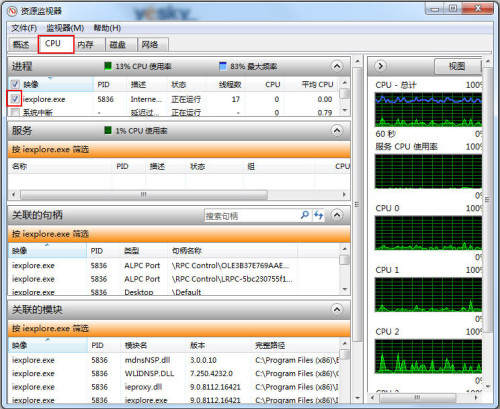
 评论表单加载中...
评论表单加载中...



